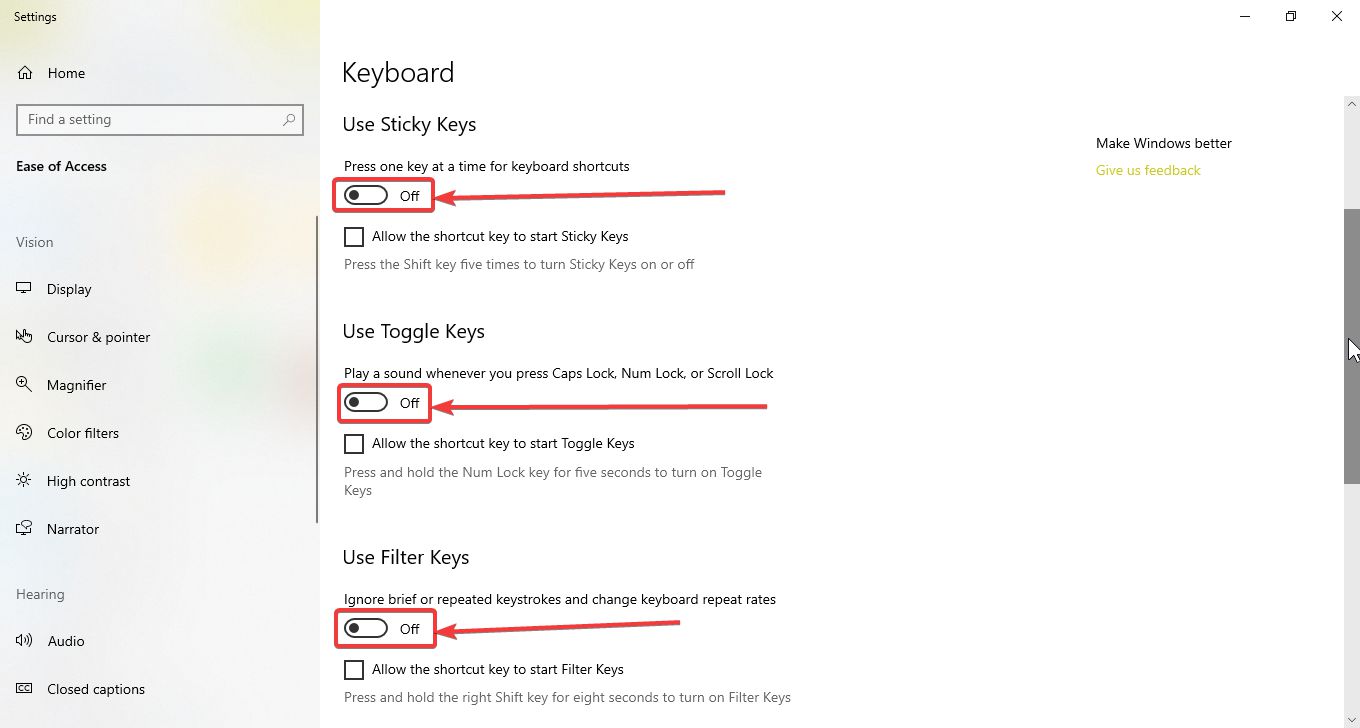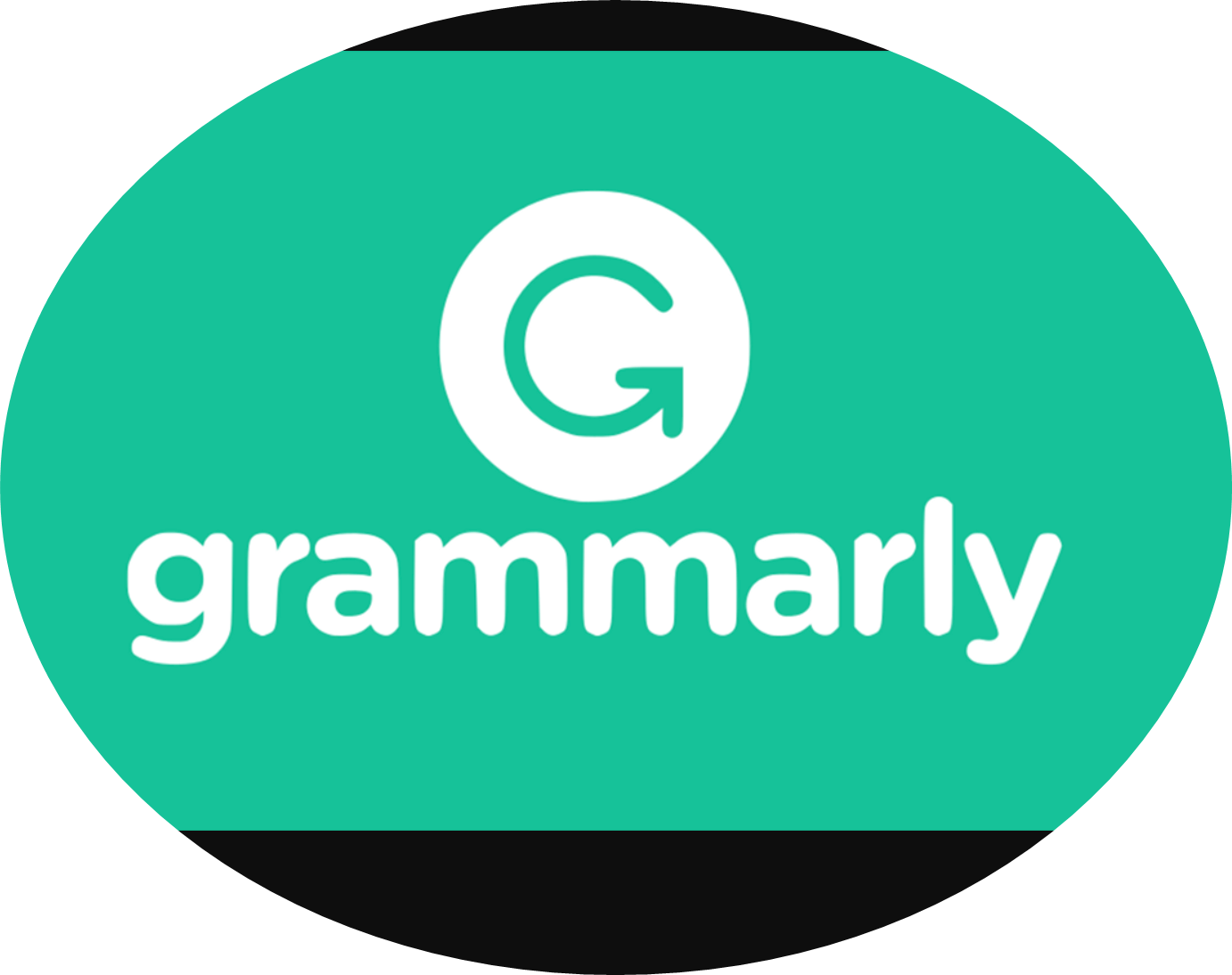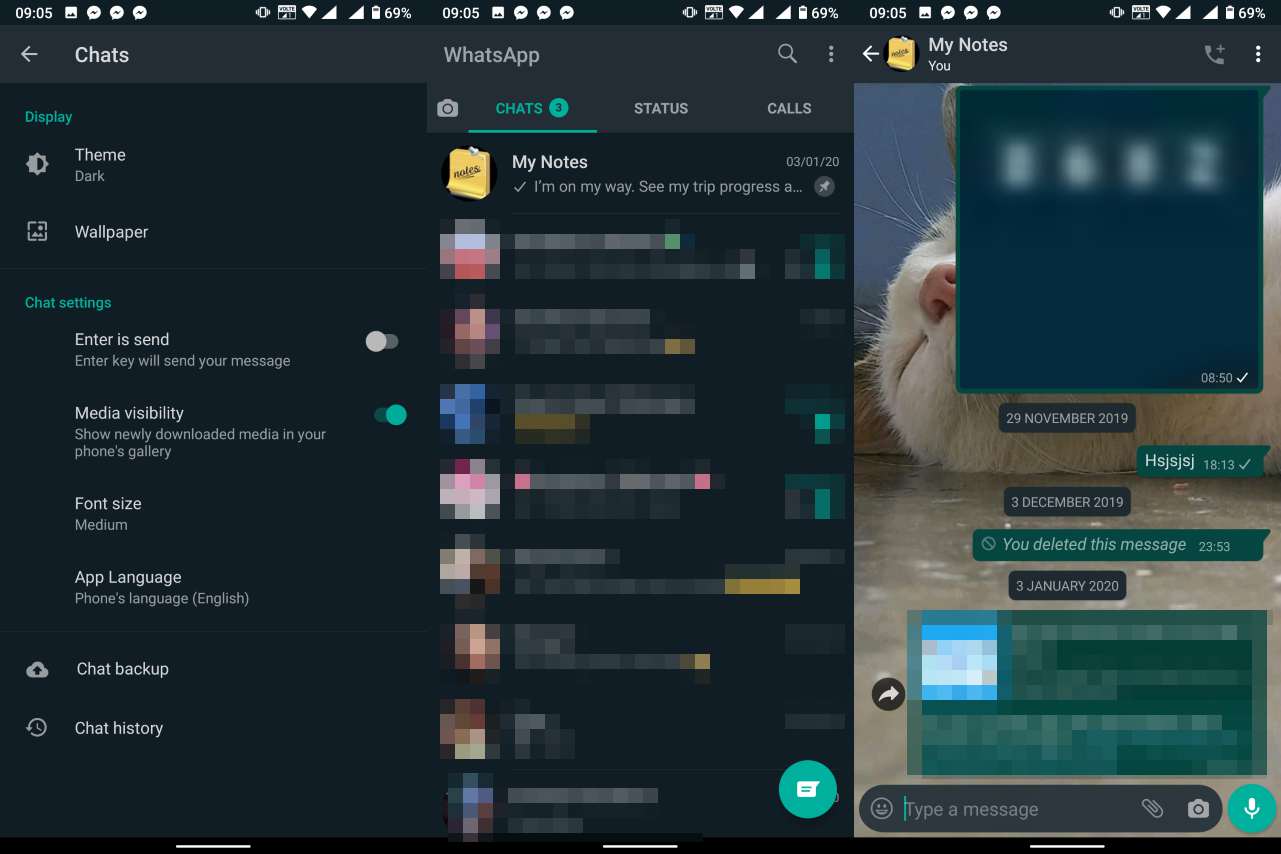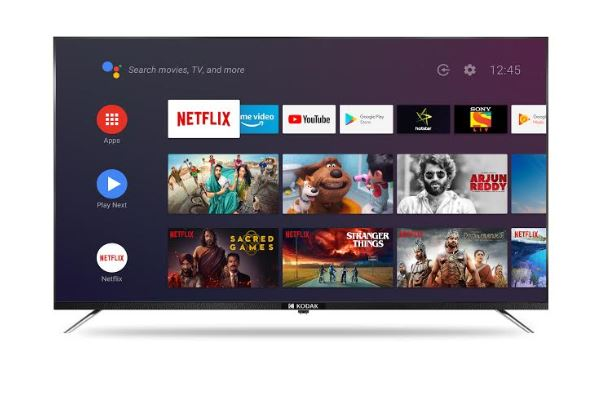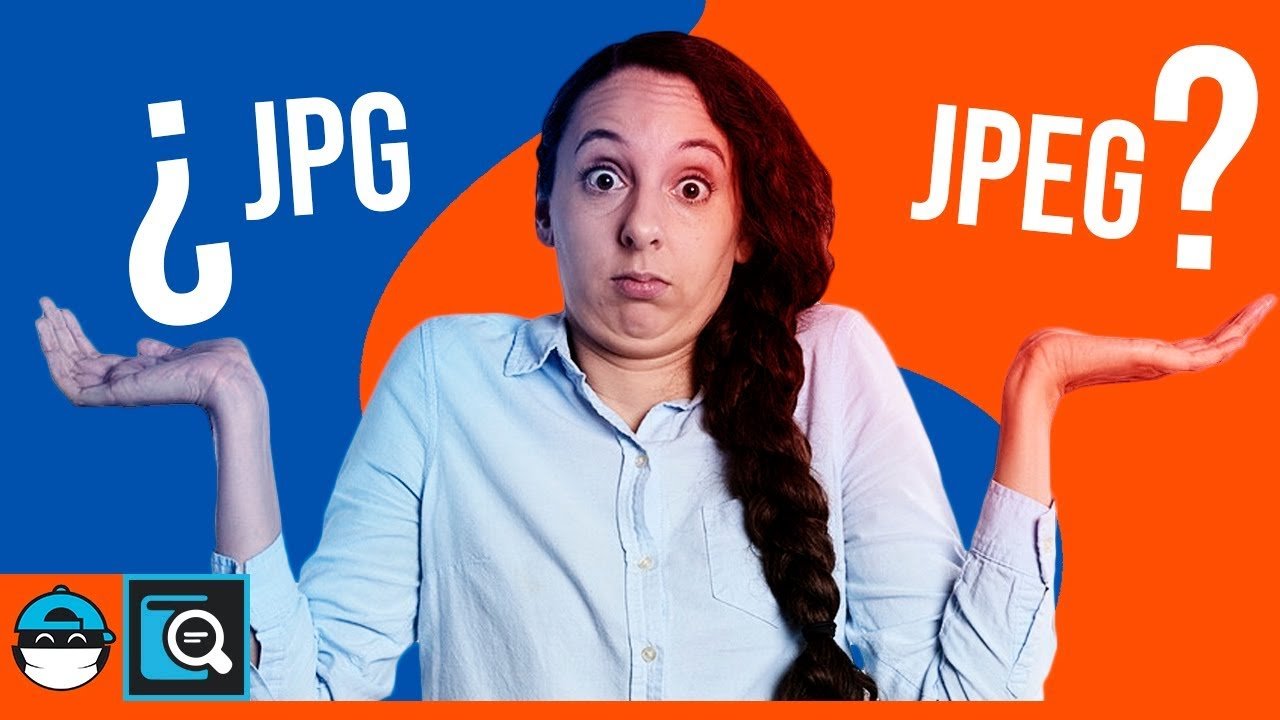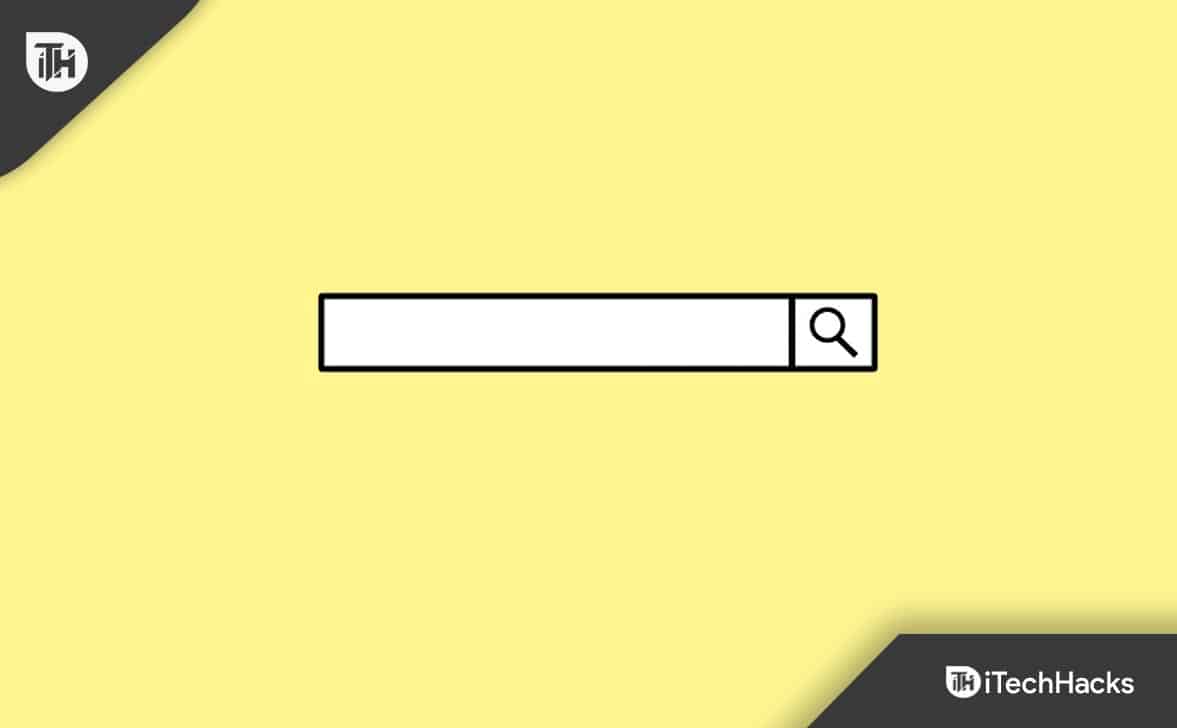Pentru a monta doar un fișier ISO pe Windows 10, nu avem nevoie de niciun software. Cu toate acestea, avem nevoie de unul pentru a crea. Da, gestionarea, editarea și crearea fișierelor ISO nu s-ar putea face în mod nativ pe Windows fără niciun software de citire și creație ISO terță parte. Prin urmare, iată câteva dintre cele mai cunoscute, dar gratuite, software de citire ISO pentru Windows 10 și 7.
Conținutul articolului:
Top instrumente de creație ISO
- WinCDEmu
- Pași pentru a utiliza WinCDE
- Arzător ISO BlackBox
- AnyToISO Lite
- Setul de instrumente ImDisk
- Virtual CloneDrive
Cel mai bun software gratuit de citire și creație ISO
Există multe programe plătite, cum ar fiPowerISO,DemonTools,MagicISO, și multe altele. Dar asta nu înseamnă că software-ul gratuit de montare ISO nu este cel mai bun în sarcinile lor. Într-adevăr, pot activa unitatea virtuală și pot monta un fișier imagine, cu toate acestea, puține funcții nu ar fi la fel de puternice în comparație cu instrumentele premium.
Prin urmare, iată lista cu instrumentele de creație ISO de top pe care le puteți folosi pentru a crea și monta fișiere ISO.
WinCDEmu
Este un instrument de gestionare a fișierelor ISO open-source care este cel mai bine pentru a monta imagini optice virtuale. Se poate folosi un număr nelimitat de unități virtuale CD, DVD, BD cu ajutorul unui singur clic. Interfața programului este destul de actualizată și ușor de manevrat. Nu doar imaginea ISO, ci și WunCDEmu poate monta și alte tipuri de imagini virtuale, cum ar fi IMG, CUE, NRG, MDS/MDF, CCD. Are o dimensiune de doar 2 MB. Pe lângă compilarea și crearea fișierelor ISO, software-ul permite arderea acestora pe discuri optice.
În plus, acceptă atât XP pe 32 de biți, cât și pe 64 de biți la Windows 10, 20 de limbi și opțiunea directă de a crea o unitate virtuală din meniul contextual Windows.
Pași pentru a crea un fișier ISO folosind WinCDEmu
- Introduceți CD/DVD în computer.
- Deschide computerul meu.
- Faceți clic dreapta pe unitatea optică pe care ați introdus-o.
- Selectați opțiunea „Creați imagine ISO”.
- Alegeți locația folderului în care doriți să-l salvați.
- Așteptați câteva minute, după ce ați terminat, scoateți unitatea. Veți primi imaginea creată în folderul pe care l-ați selectat pentru salvare.
Arzător ISO BlackBox
Numele acestui instrument poate sugera doar arderea ISO, dar nu este adevărat. După instalarea software-ului, am ajuns să știm că poate monta Virtual Drive; inscripționați și creați ISO de pe CD/DVD/Blu-Ray. De asemenea, putem crea o unitate USB bootabilă direct din ISO disponibil pe computerul din rețeaua locală. Deci, practic, este îndeplinirea sarcinilor patru într-o singură. Cu toate acestea, software-ul poate crea imagini ISO numai folosind DVD-ul/CD-ul introdus în sistem, nu din fișierele locale ale computerului. Nu credeți că software-ul nu ar fi compatibil cu Windows 10, este. Cea mai recentă versiune lansată în 2020 și compatibilă cu Windows Server 2008, 7, 8, 8.1, 10 și vista.
AnyToISO Lite
Aceasta este o versiune redusă a instrumentului plătit AnyToISO. De aceea, cantitatea totală de fișiere ISO pe care o poate crea și gestiona fișiere de 870 MB. Astfel, cei care trebuie să gestioneze CD-uri și nu prea multe date de dimensiuni mari, le pot folosi. Versiunea Lite este disponibilă și într-un portabil, ceea ce înseamnă că nu este nevoie să o instalați deloc. În plus, versiunea gratuită a acestui software creator ISO este disponibilă pe pagina Github împreună cu codul sursă. Este disponibil pentru Windows și macOS.
Setul de instrumente ImDisk
Dacă aveți nevoie doar de un software ușor de citire ISO, care poate monta imagini pentru a extrage fișiere, atunci acest instrument gratuit este cel mai bun pentru dvs. Proiectul este disponibil pe Sourceforge și se actualizează până în prezent. Cea mai recentă actualizare primită în 2020. Acceptă o gamă largă de formate de discuri optice pentru a fi montate ca hard disk virtual, CD sau dischetă. În plus, există Ramdisk cu managementul dinamic al memoriei opțional pentru a aloca memorie.
Virtual CloneDrive
Un alt program gratuit din listă pentru a citi și a monta doar imagini ISO. După cum sugerează și numele, permite utilizatorilor să creeze până la 15 unități virtuale pe sistemele lor Windows care funcționează exact ca cel fizic. Suportă CD, DVD și unitate Blue-ray. Odată ce fișierul imagine este montat pe Virtual CloneDrive, utilizatorii vor fi disponibili pentru a-l accesa ca orice alt hard disk disponibil pe sistem cu viteză mare. Pentru a ușura accesul, Virtual CloneDrive se integrează automat în meniurile contextuale Windows Explorer pentru a monta, demonta și scoate cu ușurință fișierele de imagine ISO. De asemenea, înregistrează istoricul imaginilor montate și le poate monta automat pe ultimele.
Cu toate acestea, dacă cineva dorește actualizări automate gratuite pentru software, se poate abona la acestea cu plata unei sume stipulate.
Prin urmare, acestea erau puține instrumente actualizate disponibile în prezent online pentru a descărca și gestiona imagini ISO pentru Windows 10 și sistemele anterioare. Dacă ai încercat vreuna dintre ele, să știm.
Alte articole: